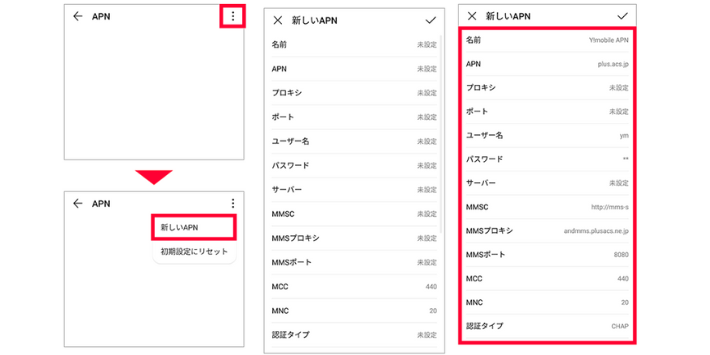【PR】記事内に広告を含む場合があります
「ワイモバイルを使うならeSIMと物理SIMのどちらがおすすめ?」
「eSIMのメリットは?」
「eSIMの設定方法が知りたい」
ワイモバイルはソフトバンクのサブブランドで、eSIMと物理SIMのどちらも利用できます。
しかし2つのSIMカードの違いがわからず、どちらが良いのか迷ってはいませんか?

どちらが良いか迷ったらカードの故障や紛失の心配もないeSIMを選びましょう。
またeSIMならオンラインで簡単に手続きできて、カードの到着を待つことなくすぐに利用できますよ。
この記事ではワイモバイルのeSIMと物理SIMの違いを、わかりやすく解説します。
eSIMがおすすめな理由も詳しく解説するので、どちらのSIMにしようか悩んでいる人はぜひ参考にしてください。
\おすすめの格安SIM/
ワイモバイルはeSIMと物理SIMはどっちがおすすめ?
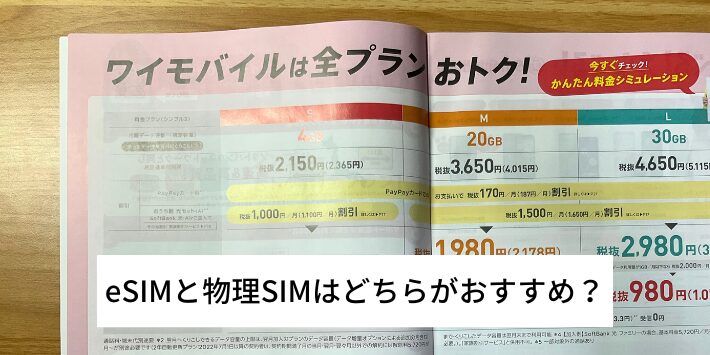
ワイモバイルを使うならeSIMがおすすめです。
eSIMはスマホ本体に内蔵されている端末一体型のSIMのことで、物理SIMと異なりSIMカードは必要ありません。
eSIMと物理SIMの違いをまとめました。
| 項目 | eSIM | 物理SIM |
|---|---|---|
| SIMカード | なし | あり |
| 申し込みから 利用開始まで | 最短当日 | 郵送のため日数がかかる |
| 対応機種 | 物理SIMより少ない | ほとんどのスマホ |
| 事務手数料 | オンライン:無料 ショップ:3,850円 | オンライン:無料 ショップ:3,850円 |
eSIMがおすすめな理由を詳しく解説します。
即日発行可能ですぐに使えるeSIMがおすすめ
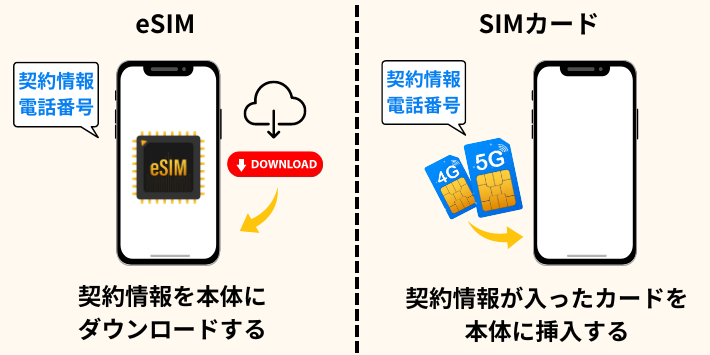
ワイモバイルのSIMは、自宅で手続きが完了してすぐに使えるeSIMがおすすめです。
物理SIMは手続き完了からSIMカードの到着まで時間がかかりますが、eSIMなら最短1時間で利用できます。
またオンラインストアで手続きすれば事務手数料は無料なので、eSIMをオンラインで申し込むのが最も安く手間ががかかりません。
なお物理SIMの発送は最短でも当日で、申し込み状況や交通事情によっては到着までさらに時間がかかります。
| 15:00までに審査完了 | 当日発送 |
| 15:00以降に審査完了 | 翌日発送 |
SIMの種類と購入方法別に費用と使用開始までの時間を比較しました。
| SIMの種類 購入方法 | 費用 | 使用開始まで |
|---|---|---|
| eSIM オンライン | ||
| eSIM ショップ | ||
| 物理SIM オンライン | ||
| 物理SIM ショップ |

費用も時間もかけたくない人はeSIMのオンライン購入を選びましょう。
ワイモバイルの料金プランは3種類で、「シンプル2/S」は月4GBまで、「シンプル2/M」は20GB、「シンプル2/L」は30GBまでデータ通信を使えます。
固定回線やホームルーターとのセット割「おうち割光セット」を使うことで、4GBが月額1,078円、30GBが月額3,278円で使えるので格安SIMの中でもコスパが格段に高くなります。
メリット
- ソフトバンク回線で速度が速くどこでも繋がりやすい
- 全国のソフトバンク・ワイモバイルショップでサポートしてくれる
- PayPayポイント進呈や端末割引などキャンペーンが豊富
デメリット
- おうち割光セットがないと料金が割高
- 最新のiPhoneは取り扱っていない
使える回線はソフトバンクの高品質な通信回線で、通信速度はかなり速く、全国どこでも繋がりやすいのが特徴です。
他の格安SIMのようにお昼どきなど特定の時間帯に混雑して繋がらなくなることもなく、常に快適にデータ通信をおこなえます。
またキャンペーンも種類が豊富で、インターネットはもちろん街のお店でも使える店舗の多いPayPayポイント進呈や、スマホ本体の大幅割引を常時開催しており、人気の格安SIMです。
ショップでのeSIM再発行は手数料がかかる

eSIMは機種変更時やスマホの紛失・故障時に再発行が必要です。
オンラインでのeSIM再発行は無料ですが、ワイモバイルショップ店頭で手続きすると3,850円の手数料がかかるので注意しましょう。
| 手続き方法 | eSIM | SIMカード |
|---|---|---|
| ショップ | 3,850円 | 3,850円 |
| オンライン | 無料 | 無料 |
なお物理SIMの再発行は郵送でも可能ですが、無料で再発行できるのはオンラインのMy Y!mobileからのみです。

ショップに行く手間やSIMカード到着までの時間を考えると、eSIMをオンラインで再発行するのが1番楽だね。
ワイモバイルでeSIMを使う方法
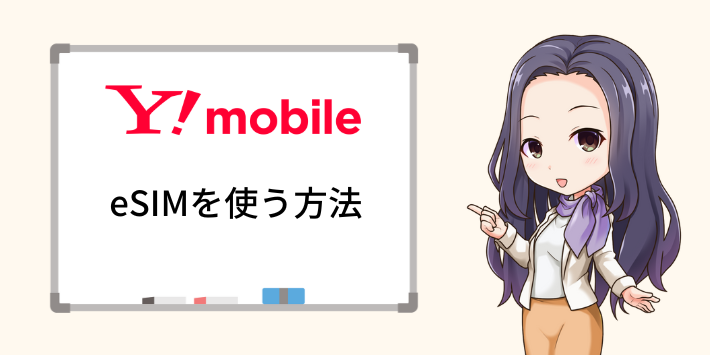
ワイモバイルでeSIMを使う方法をiPhone、Android別に解説します。
ワイモバイルのeSIM設定方法は2種類あります。
- アプリで手続きする
- アプリを使わずに手続きする(上級者向け)
アプリを使えば案内に従って開通を進められますが、ここでは上級者向けのアプリを使わずに手続きする方法を詳しく解説します。
また回線切り替えは受付時間が決まっているので、時間内に手続きするようにしましょう。
| 新規契約 他者からの乗り換え 契約変更 | 9:00〜20:30 |
| 機種変更 ソフトバンク/ LINEMOからの乗り換え | 9:00〜22:30 |

手続きする前にWi-Fi環境とSIMフリー端末を用意してね。
iPhoneでeSIMを使う手順

メールの受信は別の端末で進めるとQRコードが読み取りやすいよ。
ワイモバイルでeSIMの申し込み後、「eSIMご利用手続きのお知らせ」が届くので、メールに記載のURLから「ご利用開始手続き」へ進みます。
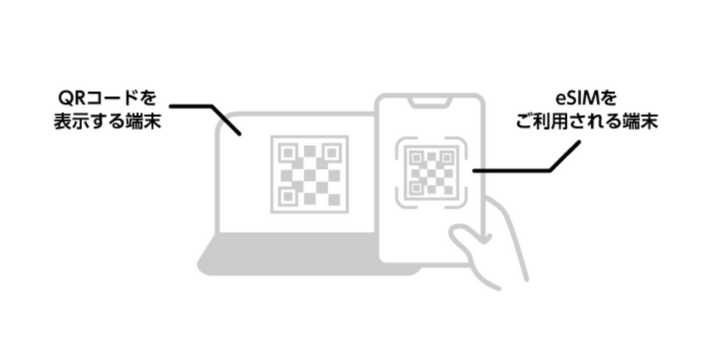
ワンタイムパスワードを受け取る方法を選び、6桁のパスワードを受け取ります。
パスワードを入力するとQRコードが表示されます。

QRコードはそのまま表示させておいてね。
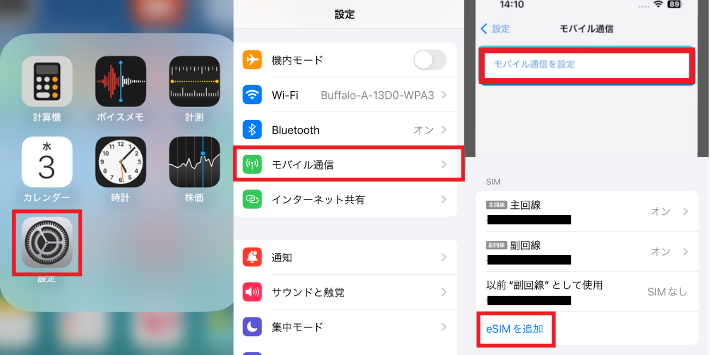
「設定」>「モバイル通信」>「モバイル通信を設定」もしくは「eSIMを追加」の順にタップします。
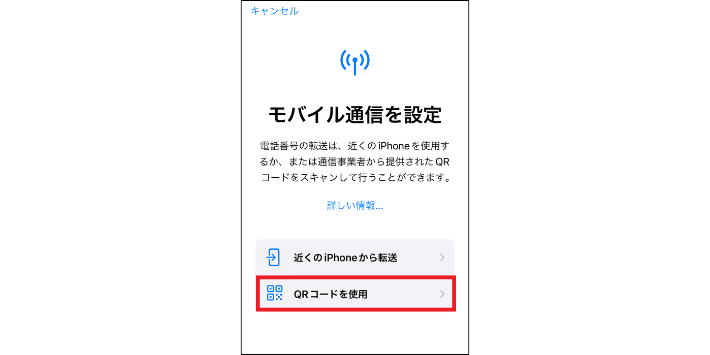
「QRコードを使用」を選び、STEP2で表示したQRコードを読み取ります。
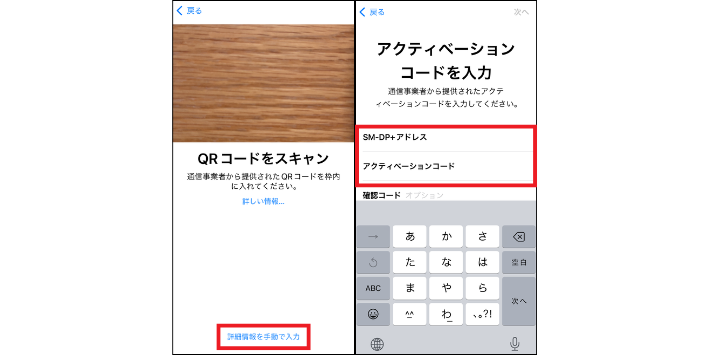
eSIMを利用する機種でQRコードを表示している場合は「詳細情報を手動で入力」をタップ後、QRコード表示画面に記載の「SM-DP+アドレス」と「アクティベーションコード」を入力してください。
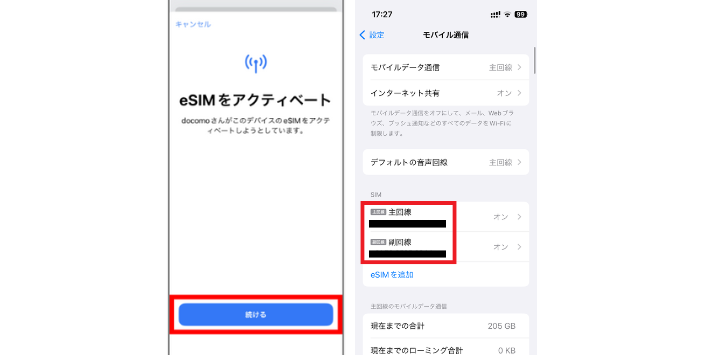
「eSIMをアクティベート」をタップし、「ネットワークに接続中…」と表示されたらプロファイルがダウンロードされています。
「設定」>「モバイル通信」>の順に進み、「SIM」にプランが追加されたことを確認してください。

「eSIMをアクティベートできませんでした」と表示された場合は以下の手順を試してね。
- 回線切り替えを行う
- 端末を再起動する
- 画面の案内に従って、初期設定を続ける
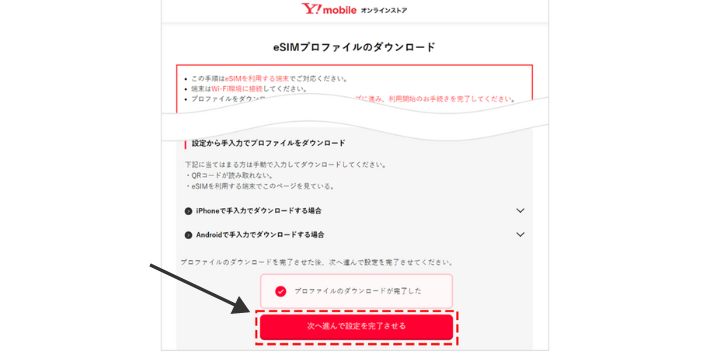
QRコードを表示した画面の最下部までスクロールし、「次へ進んで設定を完了させる」をタップします。

乗り換え以外の人は15分ほどでワイモバイルのeSIMが使えるようになるよ。「登録完了のお知らせ」のメールが届いたら端末を再起動してね。
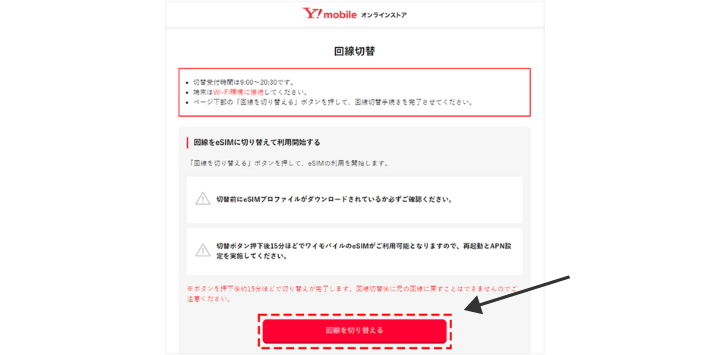
乗り換えの場合は「回線を切り替える」をタップします。
15分ほどで切り替えが完了するので、「登録完了のお知らせ」のメールが届いたら端末を再起動します。
Wi-Fiを切った状態で通信できれば設定は完了です。
通信できない場合は、iOSをアップデートしてください。
AndroidでeSIMを使う手順

Androidは機種によってアプリのアイコン、位置、メニュー名称などが異なる場合があるので注意してね。
eSIMの申し込み後「【Y!mobileオンランストア】eSIMご利用手続きのお知らせ」のメールが届くので、メールに記載のURLから「ご利用開始手続き」へ進みます。
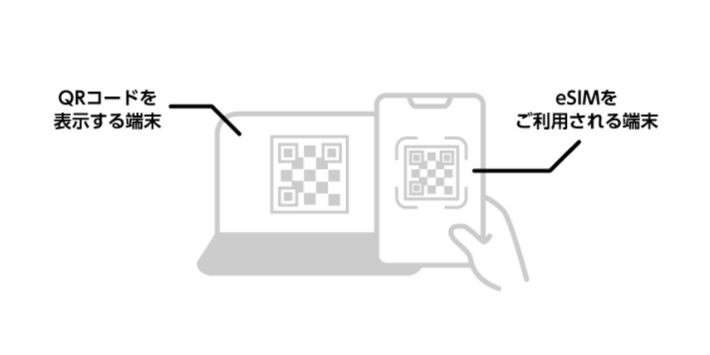
ワンタイムパスワードを受け取る方法を選び、6桁のパスワードを受け取ります。
パスワードを入力するとQRコードが表示されます。
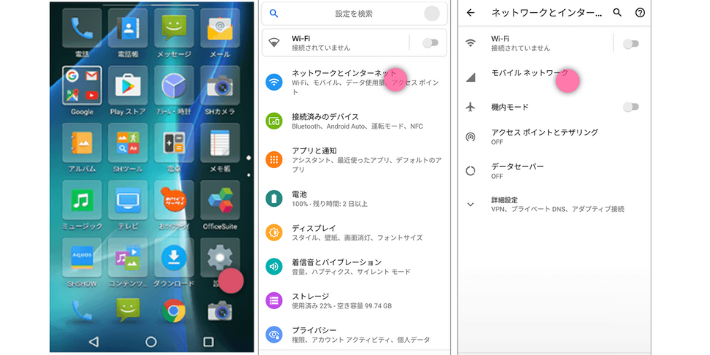
「設定」>「ネットワークとインターネット」>「モバイルネットワーク」の順にタップします。
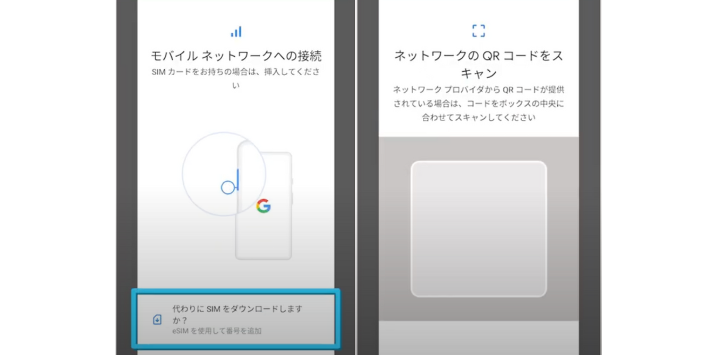
「代わりにSIMをダウンロードしますか?」から次の画面に進みます。
カメラが起動するので、STEP2で表示したQRコードを読み取ります。

eSIMを利用する機種でQRコードを表示している場合は「QRコードが読み取れない場合」の案内に沿って設定してね。
QRコードが読み取れたら「有効化」を選択し、プロファイルをダウンロードします。
有効化の確認後「完了」をタップします。
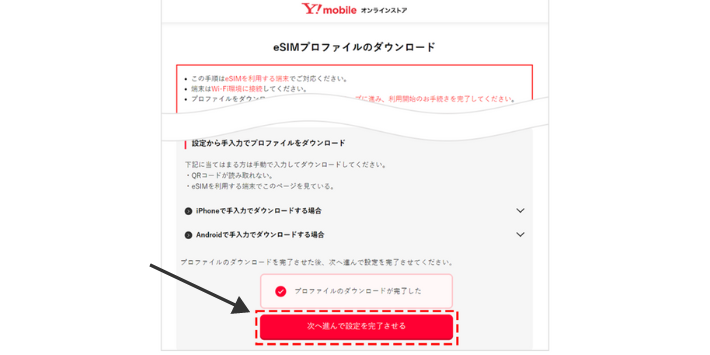
QRコードを表示した画面の最下部までスクロールし、「次へ進んで設定を完了させる」をタップします。

乗り換え以外の人は15分ほどでワイモバイルのeSIMが使えるようになるよ。
「登録完了のお知らせ」のメールが届いたら端末を再起動します。
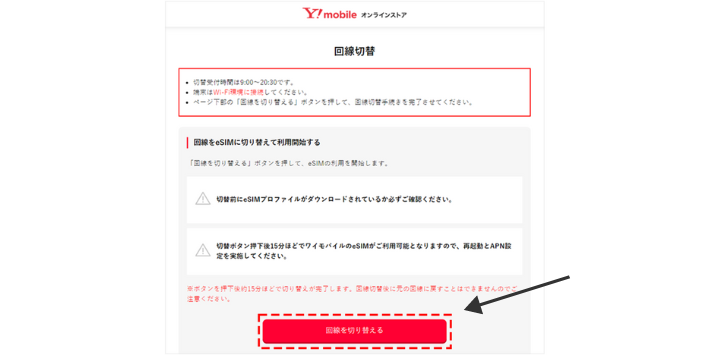
乗り換えの場合は「回線を切り替える」をタップします。
15分ほどで切り替えが完了するので、「登録完了のお知らせ」のメールが届いたら端末を再起動します。

ここまでの手順で通信できない場合は次のAPN設定に進んでね。
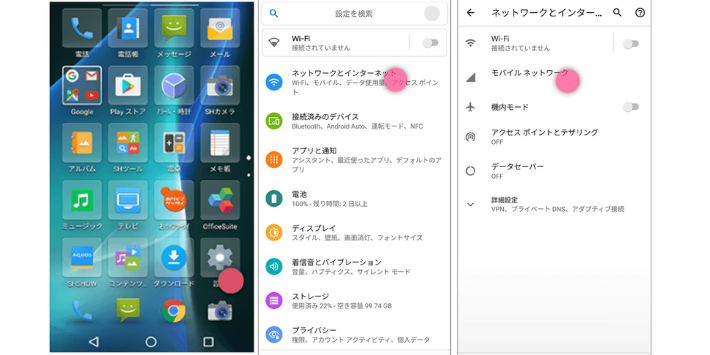
「設定」>「ネットワークとインターネット」>「モバイルネットワーク」の順にタップします。
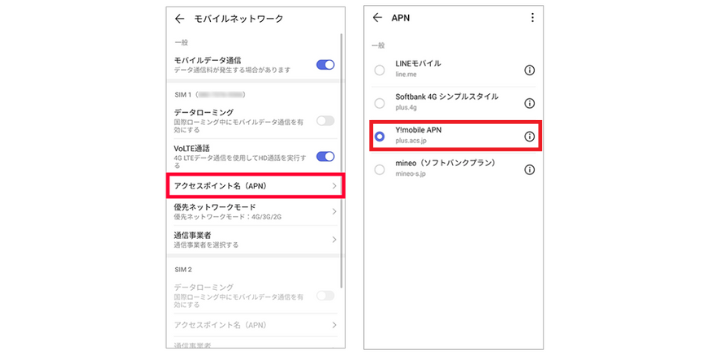
「アクセスポイント名(APN)」をタップし、「ワイモバイル」を選択します。

Wi-Fiを切った状態で通信できれば設定完了よ。
APN一覧にワイモバイルがない場合や、設定済みでも通信できない場合は次の手順に進んでください。
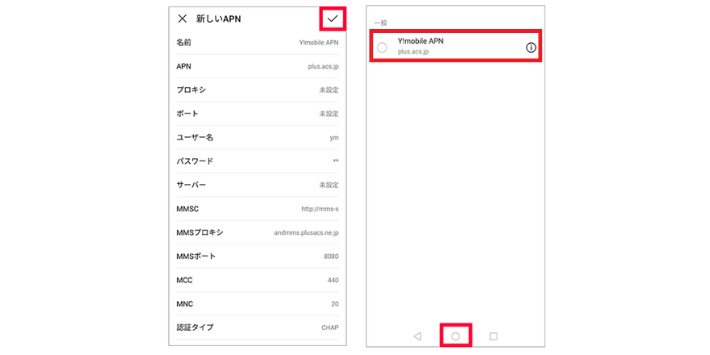
チェックマークをタップして、内容を保存するとAPN一覧に戻るので、新しく作成したAPNを選択しホーム画面に戻ります。
Wi-Fiを切った状態で通信できればAPNの設定は完了です。
ワイモバイルのeSIMを使うメリット

ワイモバイルのeSIMを使うと、3つのメリットがあります。
それぞれ詳しく解説します。
オンラインで手続きが完結
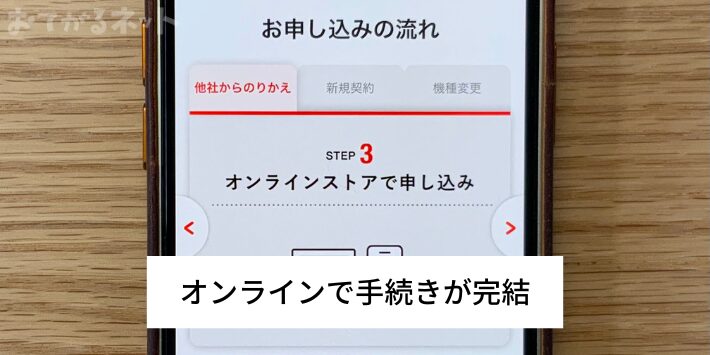
eSIMの申し込みはオンラインで手続きが完結します。
物理SIMもオンラインで申し込めますが、SIMカードが届いてからでないとワイモバイルのSIMは使えません。
その点eSIMなら申し込み後の初期設定が終われば最短1時間で利用可能になります。

すぐにワイモバイルのSIMを使いたいならeSIM一択ね。
iPhoneでデュアルSIMが使える
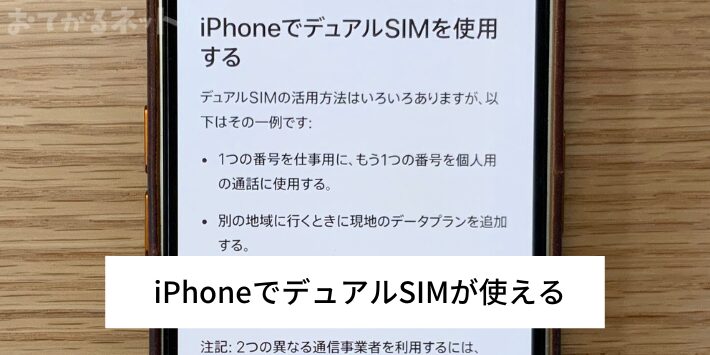
eSIMを利用すればiPhoneでデュアルSIMが使えます。
iPhoneはXS以降の機種であればeSIMを利用したデュアルSIM運用が可能です。

iPhone13以降ならeSIM2枚のデュアルSIMも可能だよ。
デュアルSIMを使えば、1つの回線が繋がりにくい場合でも別の回線に切り替えて通信できます。
実際にデュアルSIMで通信障害や災害に備えている口コミがありました。
iPhoneにデュアルSIMを初めて設定してみたけど、これ便利だね
片方の回線がダウンしてももう一つの回線が使えるから災害時等に予備回線としても良い感じ
地域によって違うかもだけど、北海道の中で移動中に繋がるのは、やっぱりdocomo回線だと実感している今日この頃…
引用元:X(旧Twitter)
いいと思います! 僕は、iPhoneをワイモバイルとahamoのデュアルSIM、iPad miniを povoで運用していますが、どこかが障害発生しても、別のキャリアで通信できるので安心です。
引用元:X(旧Twitter)
iPhoneをデュアルSIM運用したい人は、ワイモバイルのeSIMを選びましょう。
カードの紛失や故障のリスクがない

eSIMはSIMカードを必要としないので、SIMカードの紛失や故障のリスクがありません。
また、SIMカードを再発行する手間や費用もかからない点もメリットです。
実際にSIMカードの再発行に手間と費用がかかった口コミがありました。
というわけで、有償にはなるけど、物理的にSIMカードの再発行をして、もう一度届いたSIMで開通手続きをする。いま見えてる現象ではそれが最適解。手間と時間とお金かかったなぁー
引用元:X(旧Twitter)
また早くeSIMに変更しておけばと悔やむ声もありました。
気温35℃の中SIMカードを再発行 再発行から30分で eSIMに変更… ひたすらに早くやっておけば良かったと後悔
引用元:X(旧Twitter)
SIMカードは再発行から使えるようになるまでの時間もかかるので、カードの紛失や故障が心配な人はeSIMを選びましょう。
ワイモバイルのeSIMを使うデメリット
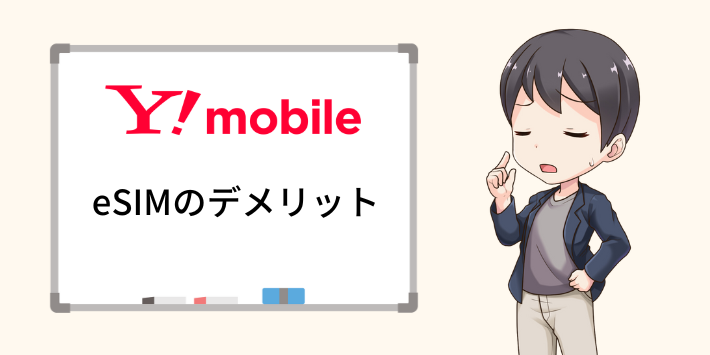
ワイモバイルのeSIMには、3つのデメリットがあります。
順番に解説します。
eSIMから物理SIMへの変更手続きは店頭のみ
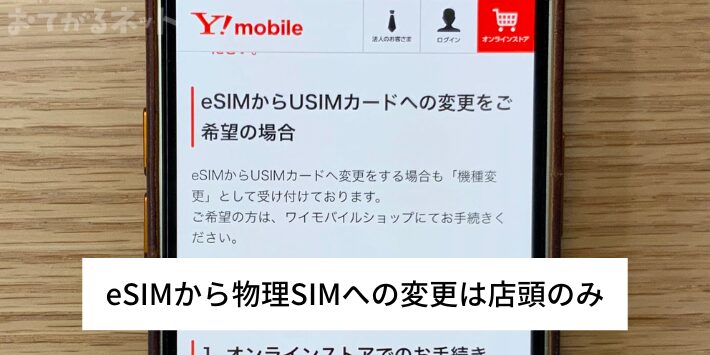
ワイモバイルでは、eSIMから物理SIMへの変更は店頭でしかできません。
さらに店頭での手続きには3,850円の手数料がかかります。
ワイモバイルショップに行く手間や費用もかかるので、eSIMから物理SIMへの変更は慎重に行いましょう。
機種変更時にはeSIMを再発行しなければならない
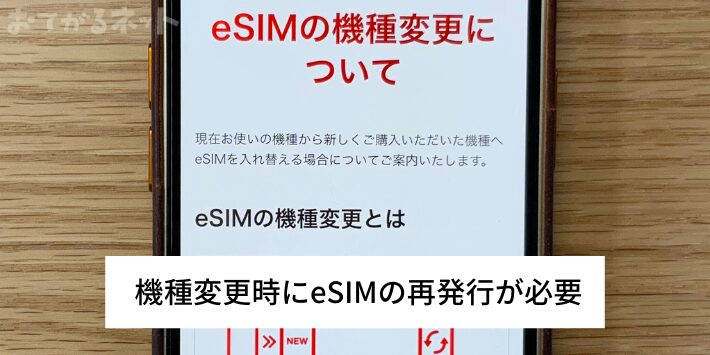
eSIMは端末に内蔵されているため、機種変更の際は再発行が必要です。
オンラインで手続きすれば無料で再発行できるので、eSIMの再発行は必ずオンラインで手続きしましょう。
なお設定自体は申し込み時と同様に進めれば問題ありません。
詳しい手順は「ワイモバイルでeSIMを使う方法」を参考にしてください。
スマホがeSIM対応か確認する必要がある
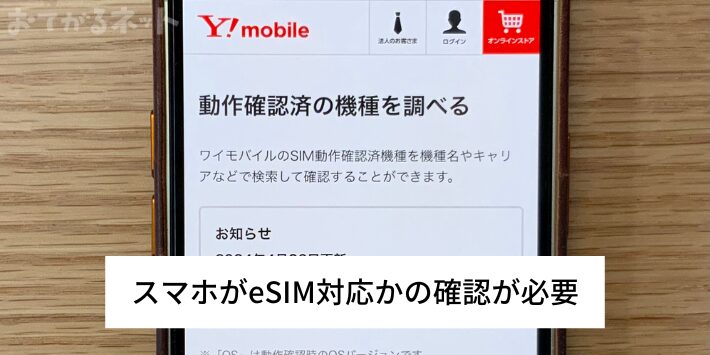
eSIMを利用する場合、使用しているスマホがeSIM対応か確認する必要があります。
iPhoneとAndroidでもeSIM対応状況が異なるので、eSIMの利用を考えている人は必ず確認しましょう。
| iPhone | iPhoneXS以降の端末 |
| Android | Google Pixel OPPO Reno Galaxy AQUOS Xperia その他の端末 |
Androidは機種だけでなく、シリーズや販売元によってもeSIM対応状況が変わります。
詳細はワイモバイル公式サイト内「SIM動作確認済機種一覧」で確認しましょう。
ワイモバイルの物理SIMを使うメリット

ワイモバイルの物理SIMを使うメリットは3点です。
それぞれ順番に解説します。
挿し替えるだけで機種変更ができる
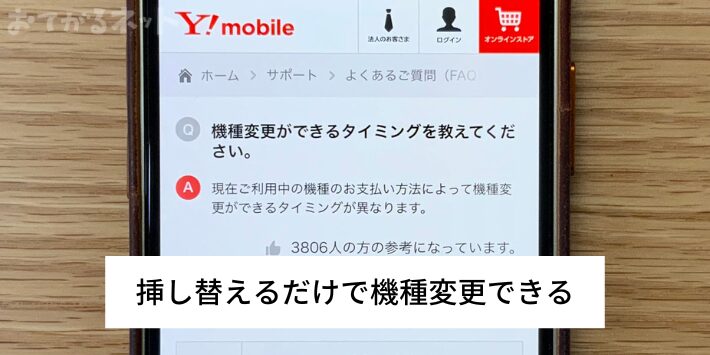
物理SIMはSIMカードを挿し替えるだけで機種変更できます。
eSIMのようにSIMの再発行は必要ないため、端末が用意できればすぐに機種変更が可能です。

ただしAndroidでは機種変更時にAPN設定が必要な場合もあるよ。
APN設定が必要な場合は「AndroidでSIMを使う手順」を参考にしてください。
ほとんどの機種が対応している
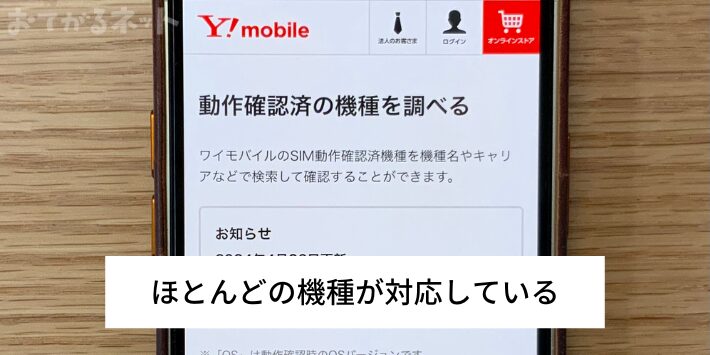
物理SIMはeSIMと異なり、ほとんどのスマホが対応しています。
SIMカードさえ挿せれば使えるので、古い機種でも問題ありません。
ただしSIMカードには3種類のサイズがあるので、使用端末のSIMカードサイズは必ず確認しましょう。
スマホ故障時にすぐに代替機を利用可能
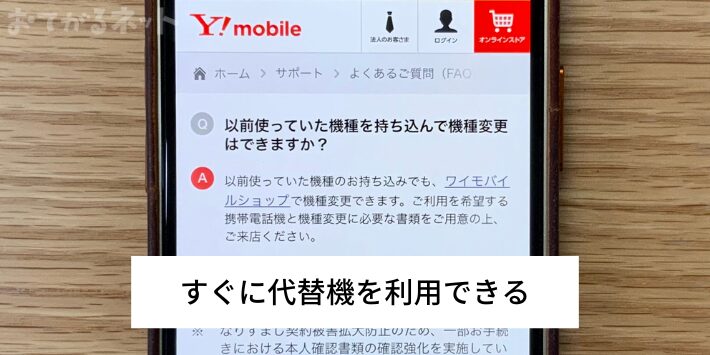
物理SIMは端末さえあれば、すぐに代替機を利用できます。
SIMカードを入れ替えれば他の端末でも使えるため、スマホが故障した時も予備の端末ですぐに代替可能です。
ただしSIMカードの入れ替えには故障や紛失のリスクがあるので、SIMカードの入れ替えは慎重に行いましょう。
ワイモバイルの物理SIMを使うデメリット
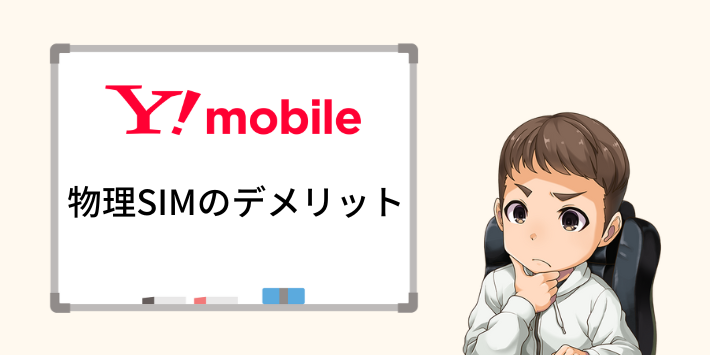
ワイモバイルの物理SIMを使うデメリットは2つです。
それぞれ詳しく解説します。
紛失や故障の可能性がある
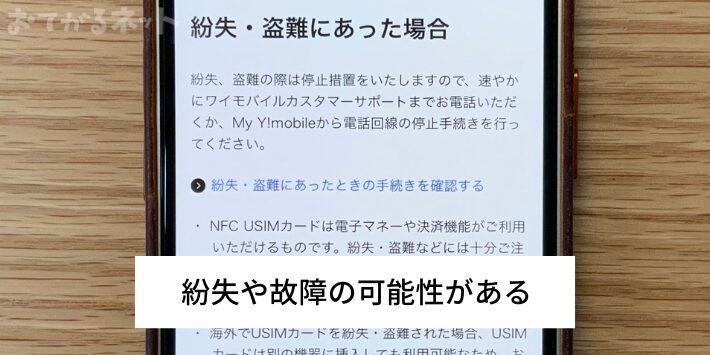
物理SIMには紛失や故障の可能性があります。
またSIMカードだけでなく、カードスロットも繊細な部品なので慎重な取り扱いが必要です。
実際にSIMカードやカードスロットが破損した口コミがありました。
この間ケータイ落としてSIMカード破損してしまった為、電話番号も全て吹っ飛びまして 新しいケータイになりました そしてやっと無事Xログインできました ここ最近SNS動かせてなかったけどちゃんと生きてます
引用元:X(旧Twitter)
破損したのは、SIMトレーっていうらしいけど壊れたら基本お店行った方がいいみたい。 SIMは薄いから素人がやると割れちゃうんだってさ
引用元:X(旧Twitter)
SIMカードの再発行には手間や費用がかかるので、心配な人は紛失や故障の心配がないeSIMを選びましょう。
郵送の場合はSIMカード到着までに時間がかかる
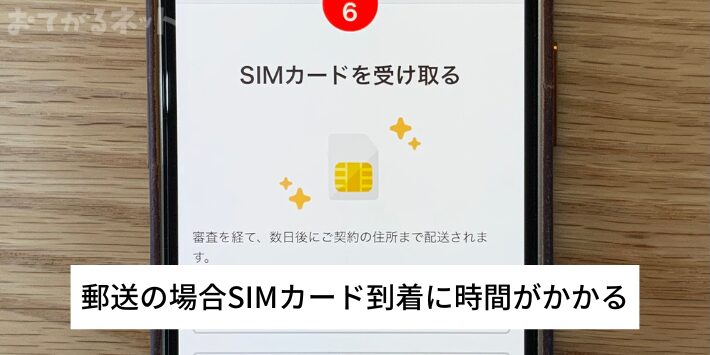
物理SIMはSIMカードの到着までに時間がかかります。
早ければ申し込みの翌日にSIMカードが届くこともありますが、交通事情や申し込み状況によっては数日かかることもあります。
なおワイモバイルはショップで物理SIMを受け取ることも可能ですが、ショップまで行く手間がかかりますし、そもそも近くにワイモバイルショップがなければ利用できません。
またショップでの手続きには事務手数料がかかってしまいます。

eSIMなら手数料無料かつ最短1時間で発行できるので、時間や費用を節約したい人はeSIM一択です。
ワイモバイルのeSIMによくある質問

ワイモバイルのSIMについてよくある質問をまとめました。
- ワイモバイルはeSIMを使えますか?
- ワイモバイルはeSIMを使えます。ワイモバイルのeSIMは即日発行可能ですぐに使え、オンライン手続きなら事務手数料もかかりません。時間と費用をかけたくない人はeSIMを選びましょう。
>> ワイモバイルのeSIMについて詳しく見る
- eSIMと物理SIMの違いは?
- eSIMと物理SIMの違いはSIMカードの有無です。そのため、対応機種の数や利用開始までにかかる時間に違いがあります。
>> eSIMと物理SIMの違いを詳しく見る
- eSIMの利用に料金はかかりますか?
- ワイモバイルのeSIM利用に料金はかかりません。ただしショップで手続きした場合は、SIMの種類に関わらず事務手数料がかかります。
ワイモバイルのeSIMについて詳しく見る
- eSIMから物理SIMへ変更はできますか?
- eSIMから物理SIMへの変更は可能ですが、ショップで手続きする必要があります。また事務手数料が3,850円かかるので注意しましょう。
>> eSIMから物理SIMへの変更手続きを詳しく見る
まとめ
最後にワイモバイルのeSIMと物理SIMをおさらいしましょう。
- ワイモバイルは即日発行可能で紛失や故障の心配がないeSIMがおすすめ
- eSIMなら手続き完了から最短1時間で利用可能
- 物理SIMは紛失や故障の可能性がある
ワイモバイルを使うなら、最短1時間で利用可能なeSIMがおすすめです。
eSIMならSIMカードの紛失や故障の心配もありませんし、iPhoneでデュアルSIM運用も可能です。
物理SIMにも手軽にSIMカードを入れ替えられるメリットはありますが、それ以上にデメリットがあります。

ショップに行く手間やSIMカード到着までの時間を考えると、eSIM対応のスマホならeSIM一択です。
ワイモバイルはたくさんPayPayポイントがもらえる乗り換えキャンペーンを実施中です。お得に乗り換えるためにも、この機会を逃さず今すぐ申し込みましょう。
最後までお読みいただき、ありがとうございました。